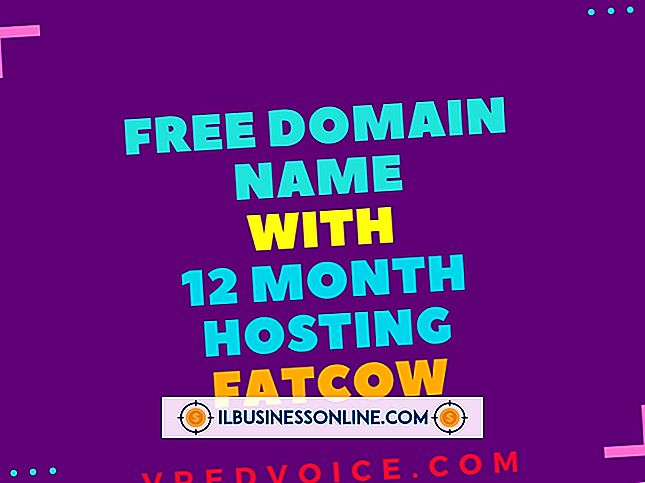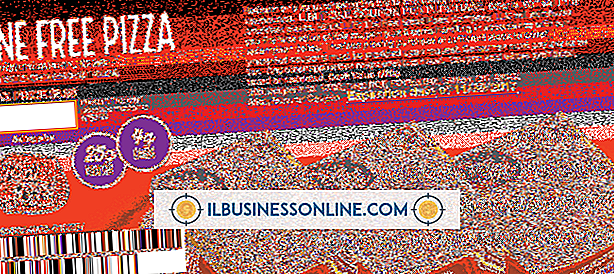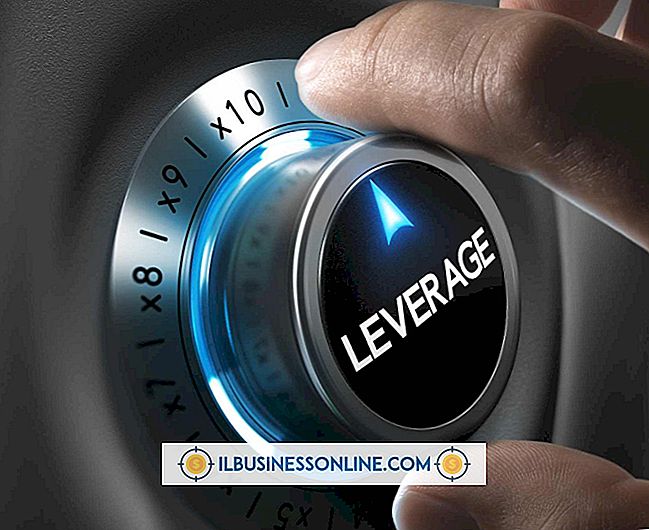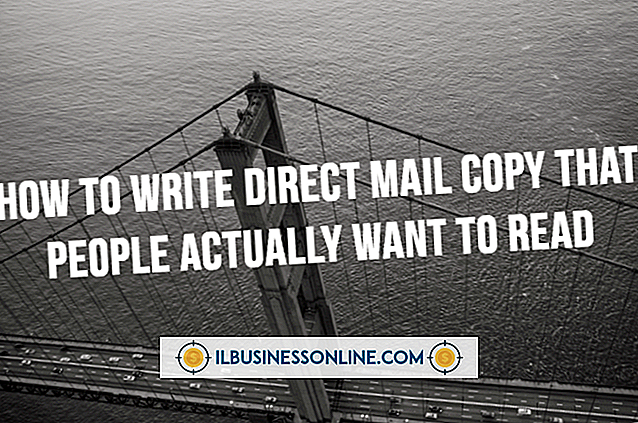Så här formaterar du en rubrik på en sida i ett Microsoft Word 2013-dokument annorlunda

Att skapa en unik rubrik för en enda sida i Word 2013 kan vara utmanande först; När du redigerar sidhuvudet använder Word ändringen till alla sidor i dokumentet. Tricket att begränsa ändringen till bara den ena sidan är att först dela upp dokumentet i sektioner, så att sidan är i sin egen sektion. När du har separata sektioner kan du designa en unik rubrik för varje sektion.
Skapa sektioner
För att skapa en separat sektion för en enda sida, använd kommandot "Avbrott" på fliken Sidlayout. Välj alternativet "Kontinuerligt" för att skapa sektionsbrytningen på den plats där du har markören. För att skapa en separat rubrik för en sida i mitten av dokumentet, till exempel, skapa en sektionsbrytning både i början och slutet av sidan. Om du bara försöker skapa en annan rubrik för första sidan, gör Word mycket lättare. Kolla bara på alternativet "Olika första sidan" på verktygsfältet när du redigerar någon rubrik.
Formatering av rubriken
När du redigerar sidhuvudet efter att du skapat nya avsnitt måste du först klicka på kommandot "Länk till tidigare" på verktygsfältet för att koppla bort rubriken från föregående avsnitt. Du kan sedan göra ändringar utan att påverka de andra rubrikerna. Om du har en sektion efter sidan måste du också koppla bort och omforma rubriken för den delen.